Slik oppretter du sjekklister i Notes-appen på iOS 9, OS X og iCloud

Notes-appen i iOS 9 inneholder mange forbedringer, for eksempel tegning skisser og legge til bilder, men uten tvil en av Jo mer nyttige funksjoner er undersung sjekklisten. Slik gjør du raskt teksten til en dagligvareliste, oppgaveliste eller ønskeliste i Notat-appen på iOS 9, OS X El Capitan og iCloud.
Slik lager du sjekklister i notater for iOS 9
For å lage en sjekkliste på iPhone (eller iPad eller iPod Touch), trykk på "Notater" -ikonet på startskjermen.
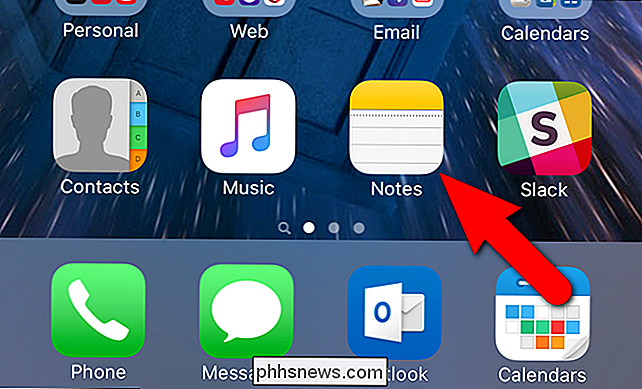
Hvis du ikke har noen notater i Notes-appen, åpnes skjermbildet "Mapper". Trykk på mappen der du vil opprette sjekkliste notatet. For eksempel bruker vi hovedmappen "Notater".
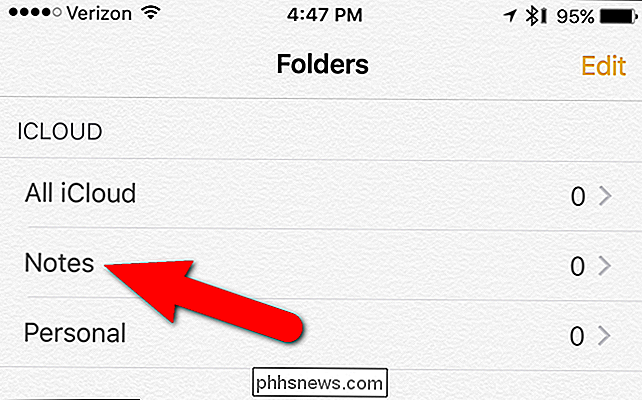
Trykk på blyant- og puteikonet nederst til høyre på skjermen for å opprette et nytt notat.
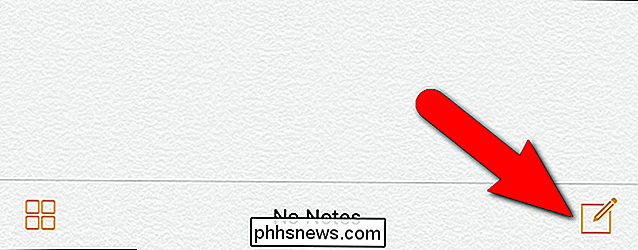
Deretter trykker du på den grå sirkelen med pluss tegn på høyre side av skjermen rett over tastaturet for å avsløre en verktøylinje som gir rask tilgang til de nye Notes-funksjonene.
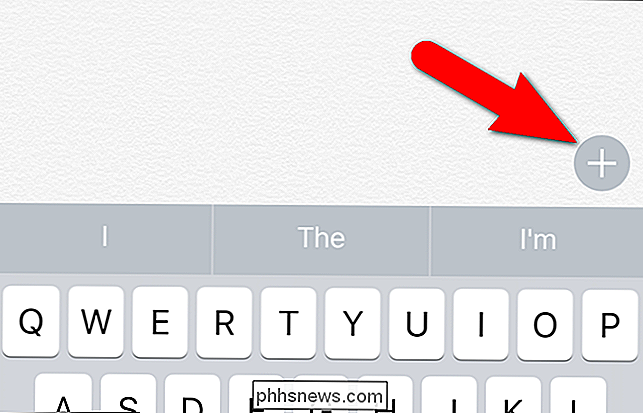
En verktøylinje viser, som gir tilgang til de forskjellige nye Notes-funksjonene. Trykk på sirkelikonet med merket i det for å lage en sjekkliste.
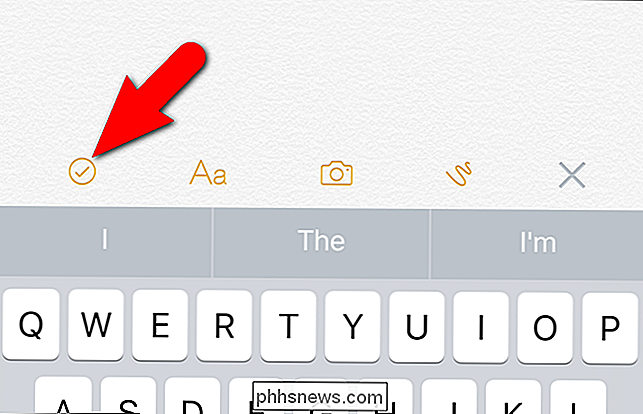
En tom sirkel vises i notatet med markøren rett etter sirkelen. Skriv inn det første tjeklisteobjektet.
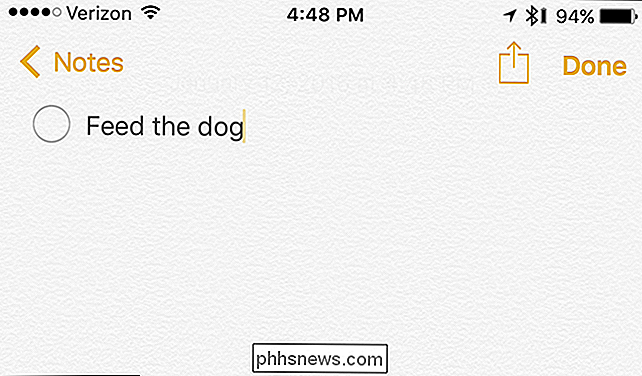
Trykk på "Return" på tastaturet for å legge til et annet element i sjekklisten.
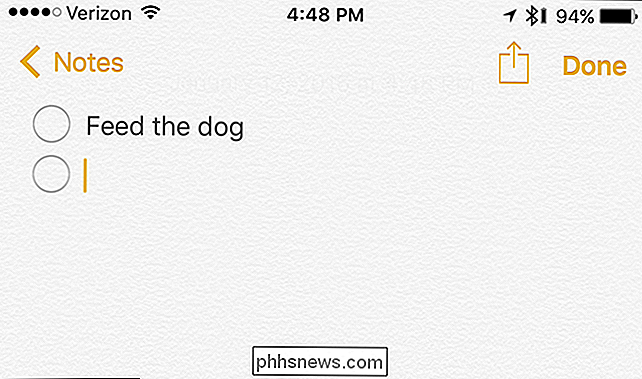
Fortsett å skrive inn sjekklisteelementene dine og trykke på "Return" etter hver for å opprette et nytt element.
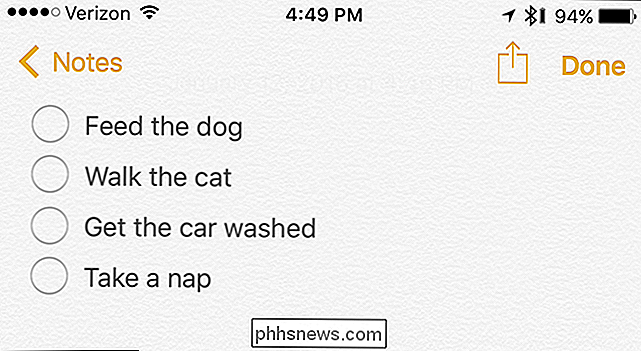
Hvis du allerede har flere tekstlinjer i merknad, si at du kopierte og limte fra et annet sted - og du vil konvertere det til en sjekkliste, velg teksten ...
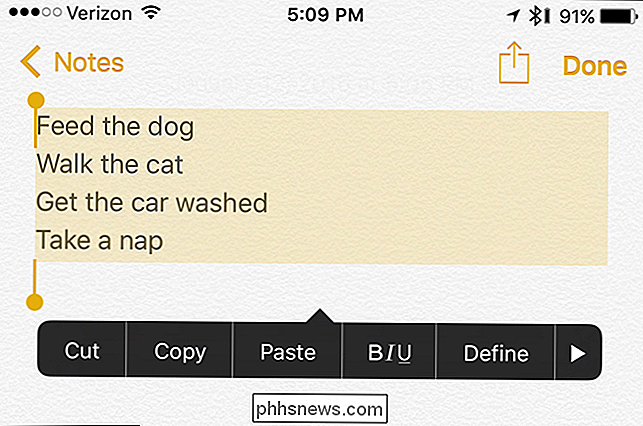
... og trykk på sjekklisteikonet på verktøylinjen over tastatur.
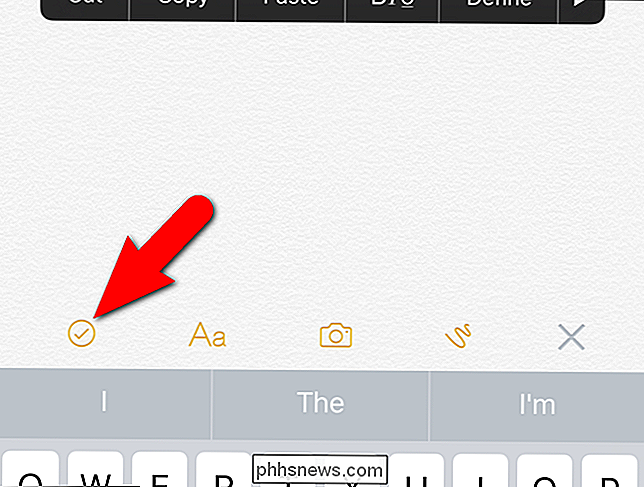
Tom tjekliste sirkler vil bli lagt til hver tekstlinje.
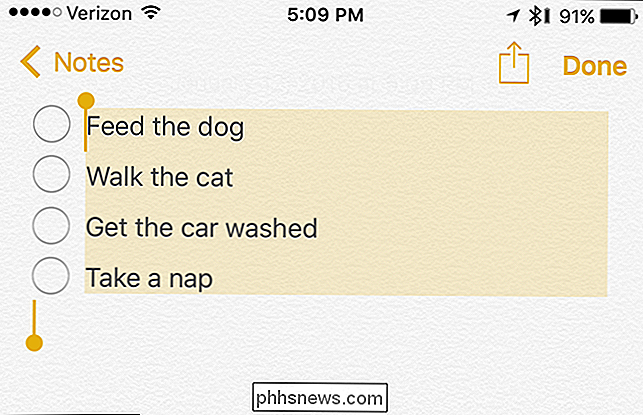
Når du er ferdig med å opprette sjekklisten, trykker du på "Ferdig" øverst til høyre på skjermen.
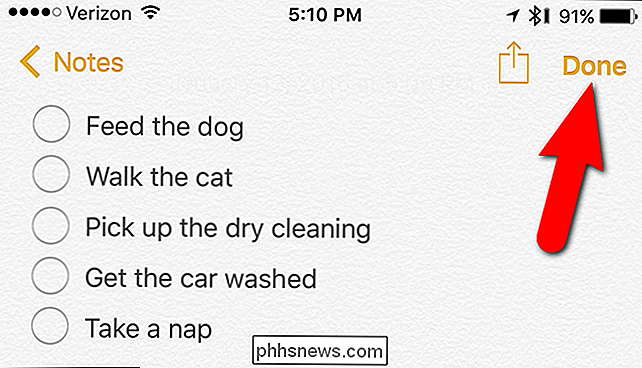
Når du er ferdig ferdig med oppgavelisten din, kan du slette den ved å trykke på søppelikonet nederst på skjermen.
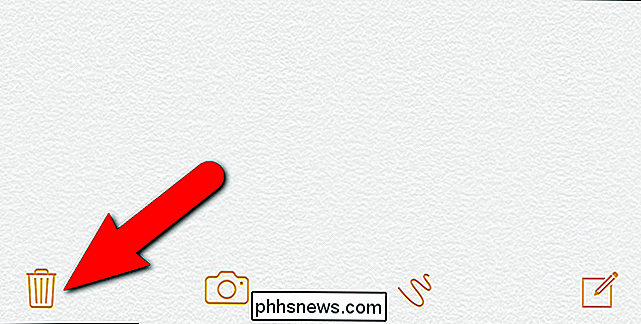
Lag sjekklister i notater for OS X og iCloud
Sjekklister er uten tvil mest nyttige på telefonen, men du kan også lage dem på din Mac (og synkronisere dem mellom enhetene dine med iCloud).
For å gjøre dette på Mac, åpner du Finder og leder til Programmer> Notater. Dobbeltklikk på Notes-ikonet for å starte det.
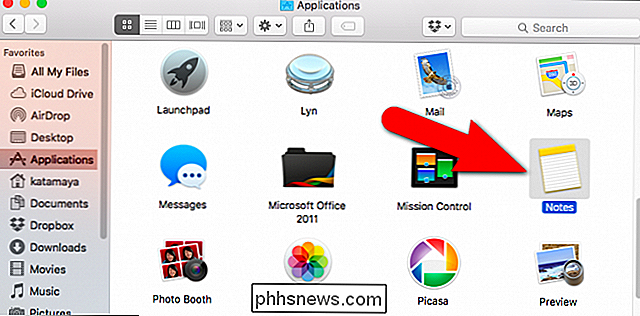
Hvis du vil bruke iCloud Notes på nettet, går du til iCloud.com i en støttet nettleser på datamaskinen din og logger deg på med din Apple-ID. Klikk deretter på "Notater" -ikonet på hovedsiden iCloud-websiden.
Hvis du ikke ser "Notater" -ikonet på den viktigste iCloud-websiden, må du aktivere det på din iOS-enhet eller Mac.
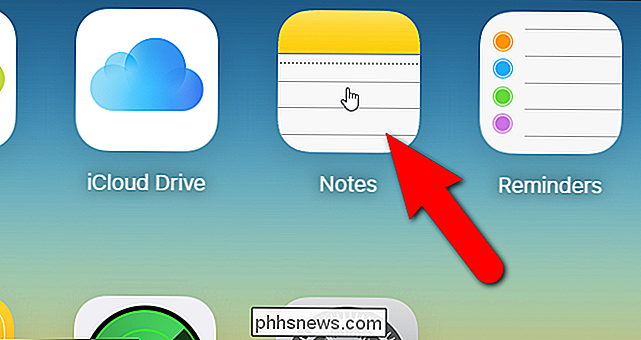
Opprette sjekklister er det samme på OS X og i iCloud. Klikk på blyant- og puteikonet øverst for å opprette et nytt notat.
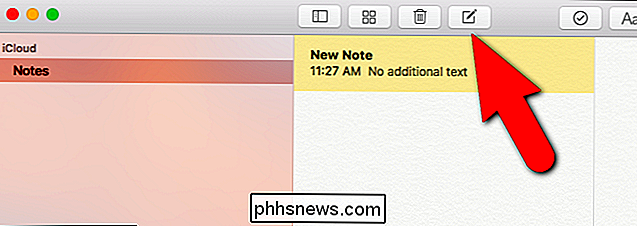
Klikk deretter på "Lag en sjekkliste" -knapp på verktøylinjen for å opprette en ny sjekkliste. Skriv inn ditt første sjekklisteelement og trykk "Enter" for å legge til en ny etter det. Fortsett å skrive inn elementer, trykk "Enter" etter hver for å legge til et nytt element.
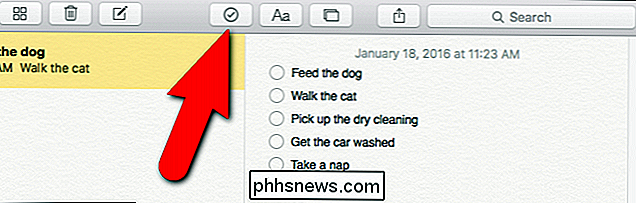
MERK: Hvis du bruker den oppdaterte Notes-appen på iCloud.com, vises bare notater du har opprettet eller redigert i iOS 9 eller OS X El Capitan. Merknader fra tidligere versjoner av iOS og OS X vises ikke før du oppdaterer disse enhetene.
Hvis du vil slette sjekkliste notatet, klikker du på papirkurvikonet i verktøylinjen.
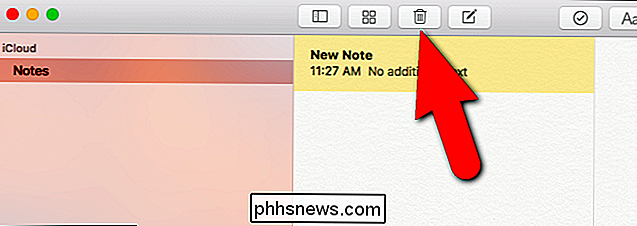
For å fjerne en sjekkliste-sirkel fra et element i et notat (på både iPhone og på iCloud.com), legg ganske enkelt markøren på linjen og trykk eller klikk på sjekklisten igjen.
Du kan også dele notatene dine på mange forskjellige måter med venner og familie ved hjelp av delen ark i iOS 9. Men når en interaktiv Notes-sjekkliste er delt, vises den for den andre personen som en ikke-interaktiv punktliste. Så det er ikke perfekt, men det vil gjøre i en klemme.

Hvorfor holder min Smart Termostat Slå på av / på-knappen?
Hvis du nylig installerte en smart termostat og oppdaget at det slår klimaanlegget av eller slår av, er det sannsynligvis ikke gått i stykker. Det bruker bare en "smart" funksjon som helt ærlig ikke er veldig smart. De fleste smarte termostater kommer med en funksjon som automatisk kan slå seg ned mens du er hjemme, og sparer penger på energibrevet med ingen innsats fra din side.

Slik registrerer du deg selv på nettet ved hjelp av en webkamera
Vil du lage et videoopptak av deg selv online? For en eller annen merkelig grunn registrerer mange mennesker fremdeles enkle videoer ved hjelp av videokameraer, overfører dem til datamaskinen og laster dem deretter opp til Internett. Det er helt forståelig om du filmer et prosjekt, film osv., Og du bruker et HD-kamera for det, men hvis du bare trenger å registrere deg selv og snakke om noe, er det litt overkill for de fleste.Du



